Como criar um P&ID no Visio
Edraw Content Team
Você quer criar seu diagrama P&ID?
Os diagramas de tubulação e instrumentação (P&ID) são criados para ilustrar graficamente a tubulação e os componentes relacionados de qualquer fluxo de processo de instrumentação. Neste artigo, ajudaremos você a criar P&ID no Visio de uma maneira mais fácil.
O que é P&ID?? Os diagramas de tubulação e instrumentação (P&ID) são criados para ilustrar graficamente a tubulação e os componentes relacionados de qualquer fluxo de processo de instrumentação. Estudantes e profissionais dos departamentos de engenharia usam P&IDs para ilustrar graficamente a indústria de processo para mostrar a tubulação e equipamentos de processo juntamente com os dispositivos de controle e instrumentação. Se você tem interesse em engenharia elétrica ou tiver experiência em tubulação e instrumentação, será responsável por criar P&IDs diferentes de acordo com os requisitos de sua empresa.
Neste artigo, te ajudamos a criar P&ID no Visio. Também iremos levá-lo ao processo de criação de P&IDs complexos usando modelos e símbolos gratuitos fornecidos pela EdrawMax. Também apresentamos vários fatores de comparação entre o Visio e o EdrawMax que ajudam você a decidir por que o EdrawMax é considerado a melhor alternativa ao Visio ao criar P&IDs complexos para sua empresa.
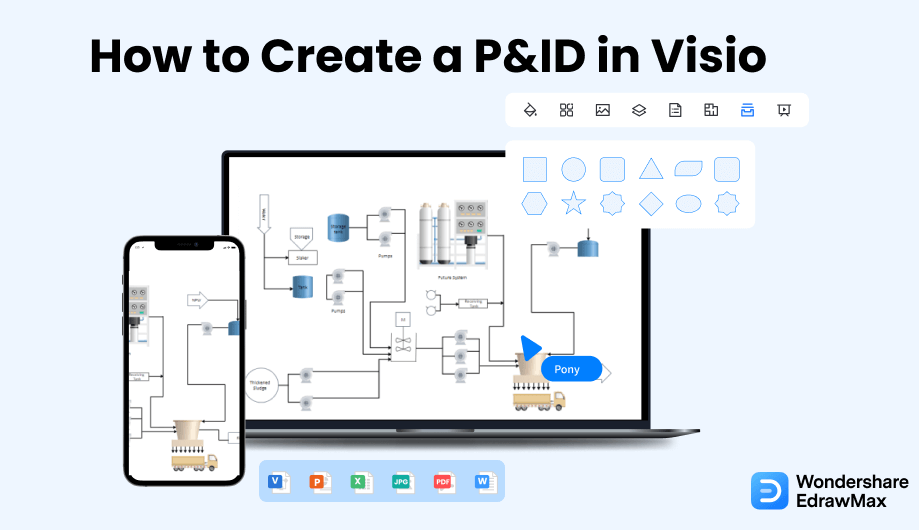
1. Como criar um P&ID no Visio
- Inicie o Visio e selecione o modelo:
Para criar desenhos P&ID no Visio, você deve iniciar o aplicativo em seu sistema. Agora, selecione tubulação e modelo de instrumento clicando em Novo. Depois de escolher o diagrama, clique na opção criar.
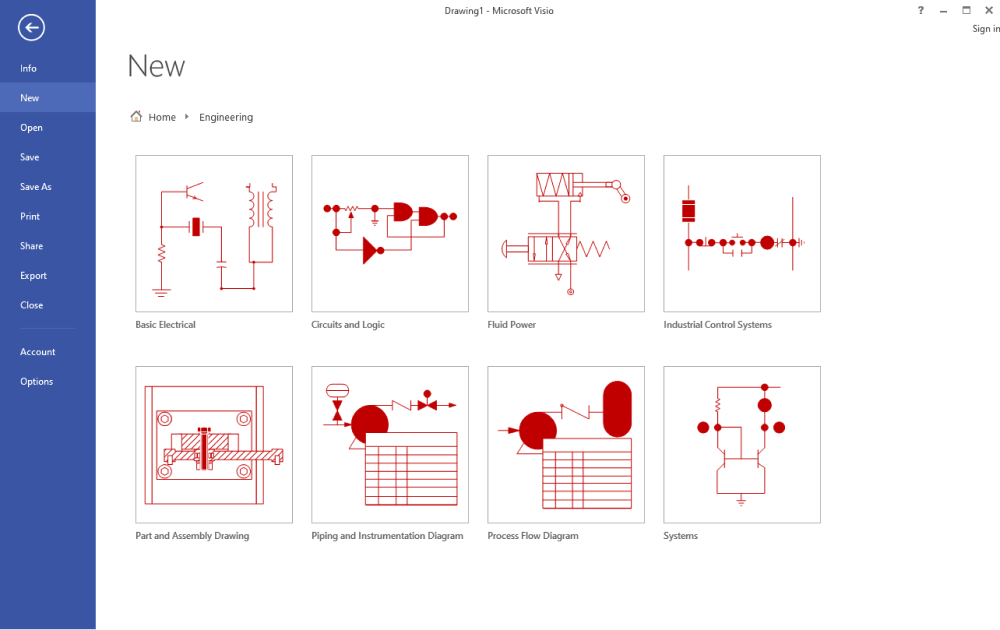
- Escolher equipamento:
Os diagramas P&ID mostram as conexões entre os equipamentos. Você pode considerar várias formas para isso. O painel do lado direito possui formatos variados, que você pode utilizar na confecção de desenhos P&ID. Você deve pegar as formas necessárias na categoria Forma e soltá-las na tela. Depois de estar satisfeito com as posições do equipamento, use as tubulações para definir as conexões entre os instrumentos.
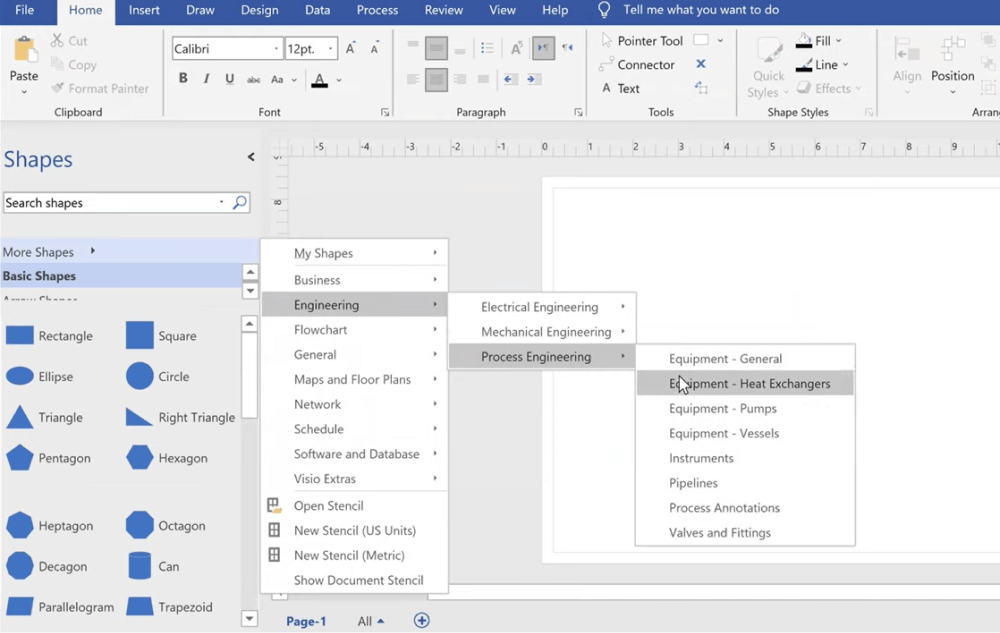
- Coloque as tubulações e selecione Válvulas:
Pegue as tubulações da categoria Tubulações e coloque-os no final de um instrumento. Você pode conectar este com outro arrastando a extremidade de uma tubulação para o outro instrumento. Após definir a conexão entre os dois equipamentos, o ponto final fica verde.
Quando as tubulações e os instrumentos estiverem conectados, adicione válvulas ao seu diagrama P&ID selecionando-os na seção Válvulas e Enchimento. Selecione as válvulas de sua escolha e arraste-as para a tela. Você precisa escolher as posições das válvulas e colocá-las. Você verá quadrados verdes aparecendo, representando o posicionamento bem-sucedido das válvulas nas tubulações. Você pode pegar outros instrumentos adicionais da seção Instrumentos e adicioná-los à tela de acordo com sua necessidade. Você pode modificar e redimensionar as formas como quiser.
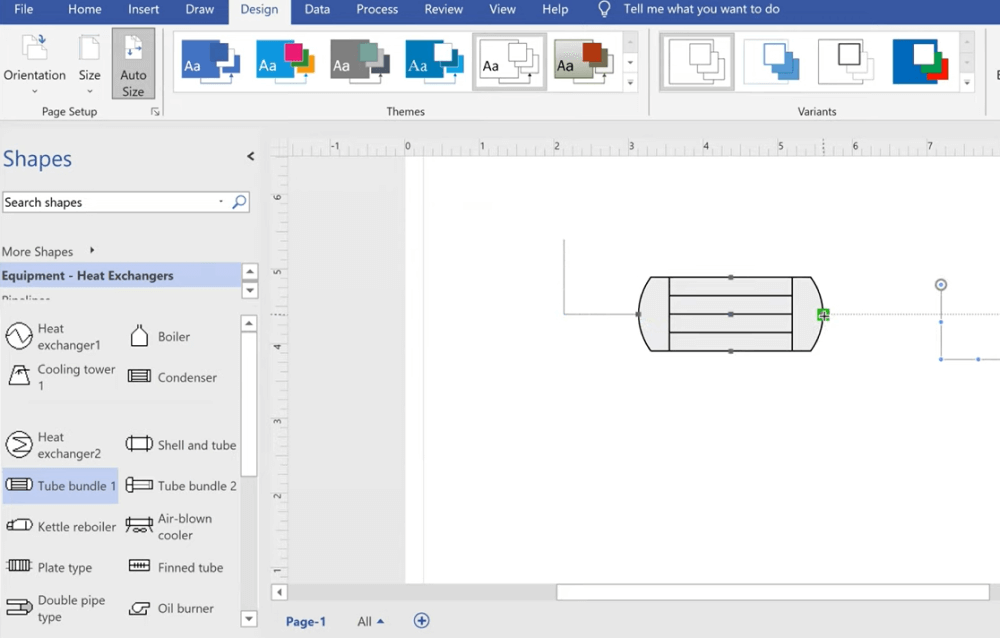
- Adicionar informação
Depois de terminar os instrumentos e tubulações, você precisa adicionar dados. Vá para a guia Dados para isso. Agora, clique na "Janela de dados da forma". Depois de selecionar as formas para adicionar dados, digite seus valores. Você pode escolher outras ações, como renumerar componentes, alterar suas posições e aplicar propriedades para gerar um desenho P&ID sem erros de nível profissional. Quando estiver satisfeito com o diagrama P&ID, vá para a guia Arquivo e "Salve" para uso futuro.
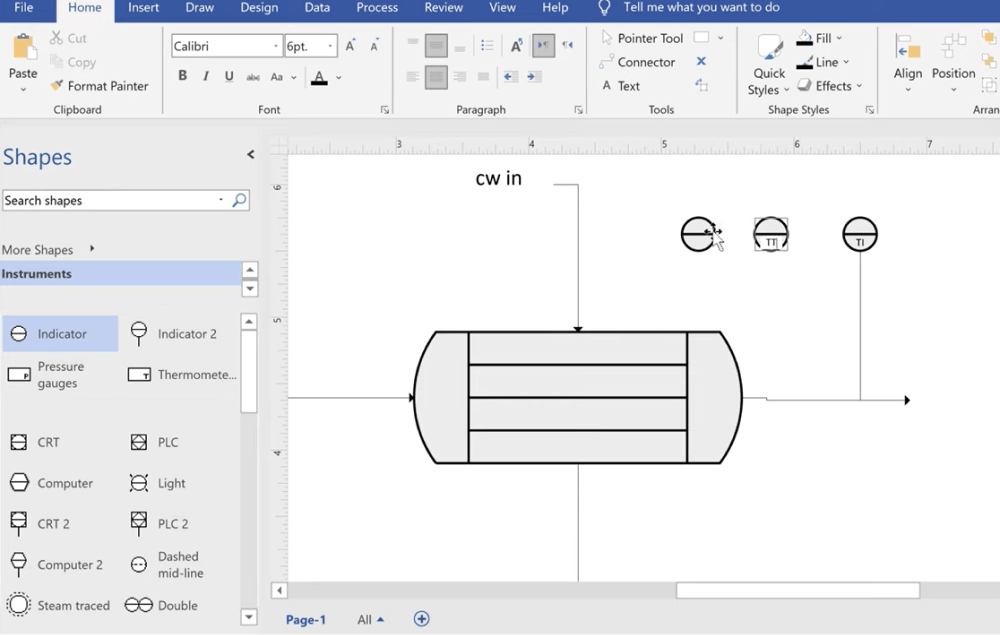
- Inicie o Visio e selecione o modelo;
- Escolha o Equipamento;
- Posicione as tubulações e selecione as válvulas;
- Adicione dados;
2. Como criar um P&ID no EdrawMax
EdrawMax é uma ferramenta de diagramação, bem equipada com todos os recursos necessários para criar um P&ID exclusivo. Siga os passos abaixo e comece a criar o P&ID que você pode exportar depois em vários formatos.
Passo 1 Abra EdrawMax e faça login
O primeiro passo que você precisa seguir é instalar o EdrawMax em seu sistema. Vá para Baixar EdrawMax e baixe o software criador de P&ID dependendo do seu sistema operacional. Se você precisar de colaboração remota da sua equipe de trabalho, vá até o Edra Online e efetue o login com o endereço de e-mail registrado.
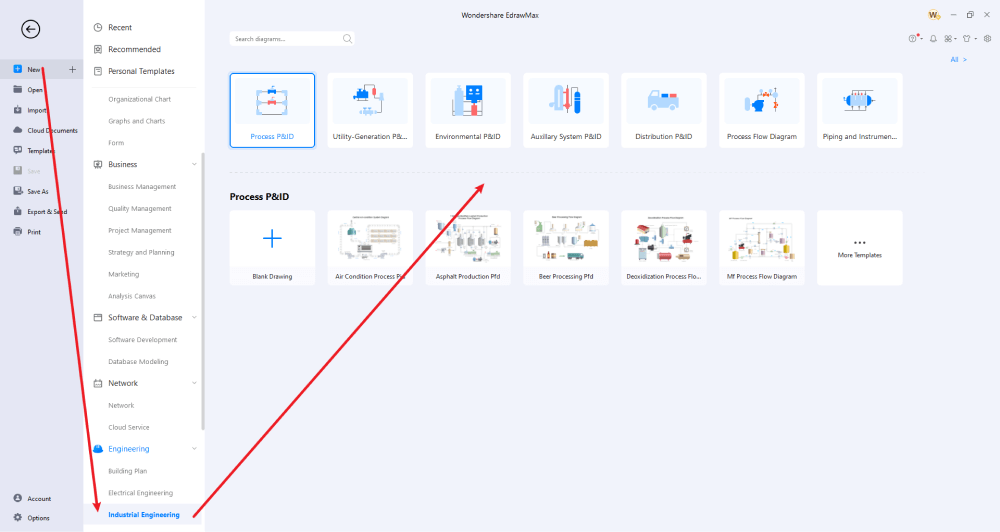
Passo 2 Selecione um modelo
Se você deseja criar um P&ID a partir de modelos, vá para a seção 'Modelos' e procure por 'P&ID', o sistema produzirá vários modelos de diagramas BPMN prontos para você trabalhar. Clique em qualquer modelo, seguido de 'Usar imediatamente' e importe-o para o painel do EdrawMax.
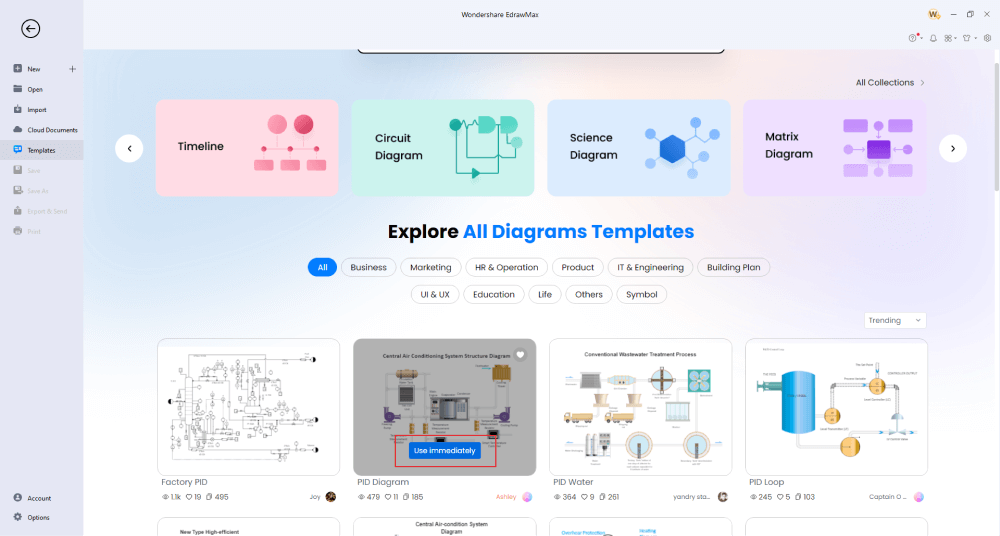
Passo 3 Criar do zero
Se você tem experiência na criação de P&ID, vá para 'Engenharia Industrial' que você encontrará abaixo do tipo de diagrama 'Engenharia' no painel principal do EdrawMax. Aqui você encontrará diferentes diagramas de engenharia industrial, como P&ID de Processo, P&ID de Geração de Utilidade, P&ID Ambiental, P&ID de Sistema Auxiliar, Diagrama de Fluxo de Processo, P&ID de Distribuição e muito mais. Clique naquele que se adequa à sua necessidade de diagrama atual. Ao clicar, você verá vários modelos e um sinal de mais; clique no último para ir diretamente para o painel de onde você pode criar um P&ID do zero.
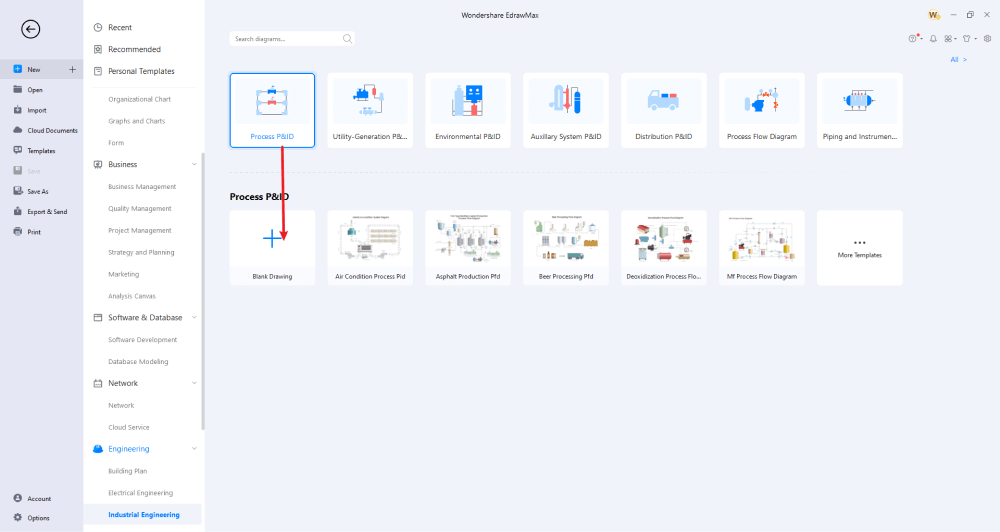
Passo 4 Adicionar símbolos e componentes
EdrawMax vem com símbolos habilitados para vetores que ajudam na criação de P&ID. À esquerda da tela, você verá os símbolos P&ID. Selecione entre tubulações P&ID, válvulas P&ID, símbolos de válvulas P&ID, medidores de vazão P&ID, indústria P&ID, manuseio de materiais P&ID, instalações da planta P&ID, chaves de computador P&ID, resfriamento de processo P&ID, aquecimento de processo P&ID e muito mais para começar a criar seu diagrama P&ID do zero. Se você tiver importado um P&ID do Visio ou duplicado um modelo da comunidade de modelos, pode personalizá-lo de acordo com seus requisitos. Desde adicionar diferentes símbolos P&ID até modificá-los adicionando diferentes tubulações e notações industriais, você pode personalizar ao máximo o conteúdo do seu tema existente.
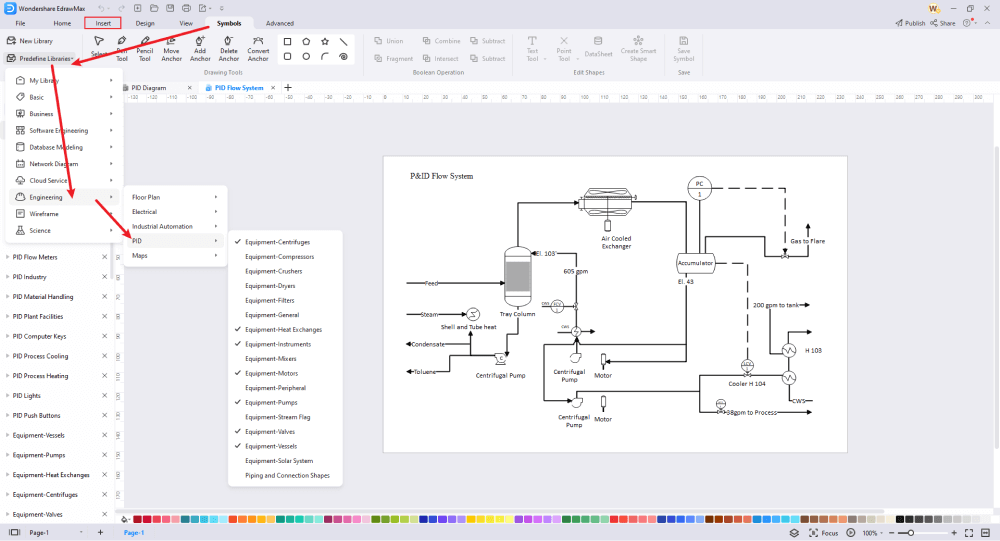
Passo 5Exportar e compartilhar
Quando estiver satisfeito com seu diagrama P&ID, você pode exportá-lo para vários formatos, como HTML, PDF, JPEG, PNG, SVG e muito mais. Você pode até mesmo exportar P&ID no Visio e outros formatos da Microsoft, como Word, Excel e PPTX. EdrawMax também permite que você compartilhe o arquivo P&ID em várias plataformas de mídia social, como Facebook, Pinterest e Line.
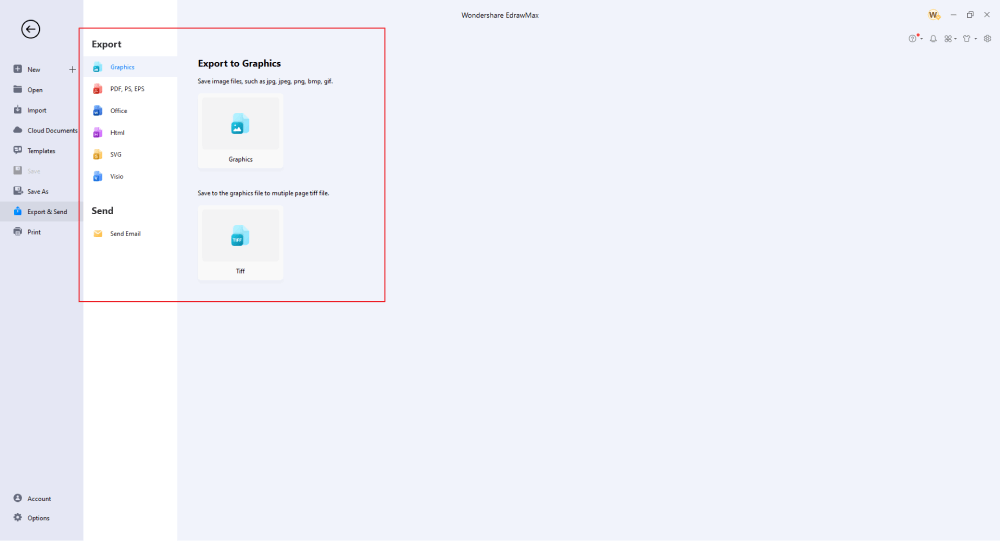
Basicamente, é simples criar um P&ID no EdrawMax. Basta pegar um modelo, continuar personalizando, arrastar e soltar símbolos P&ID profissionais para melhorar seus desenhos. Se você ainda está confuso sobre como desenhar um P&ID no EdrawMax, assista ao vídeo abaixo.
3. EdrawMax versus Visio
Criar P&ID é uma tarefa gigantesca; se você criá-lo na ferramenta errada, perderá tempo, dinheiro e outros recursos. Aqui estão alguns dos fatores de comparação mais comuns entre Visio e EdrawMax ao criar diagramas complexos.
- A maioria dos usuários enfrenta problemas ao criar diagramas complexos no Visio devido ao desempenho e à formatação. O EdrawMax pode lidar com diagramas complexos com total facilidade e, como todo o software é construído em vetores, você não precisa se preocupar com a formatação.
- Se você for um usuário da Apple, terá dificuldade em acessar P&ID se eles forem criados no Visio. EdrawMax está disponível para Windows, macOS e Linux.
- O Visio é substancialmente caro, pois você deve renovar sua licença anualmente. O preço de renovação anual do EdrawMax é bem menor que o do Visio. Além disso, a taxa vitalícia única é consideravelmente mais barata do que a licença de renovação anual do Visio.
Criar um P&ID seria difícil se você não pudesse acessar a biblioteca de símbolos correta. Felizmente, o EdrawMax tem mais de 26.000 símbolos habilitados para vetores que ajudam a criar diagramas incríveis. Alguns dos símbolos P&ID mais comuns disponíveis no EdrawMax são:
- Duto PID: Duto reto, Curvatura em esquadria, Junção para cima, Junção inferior, Junção chanfrada
- Símbolos das válvulas PID: Válvula de esfera, Válvula de retenção horizontal, Válvula de retenção vertical, Válvula de retenção de giro de plástico, Válvula de motor
- Indústria PID: tanque de mistura de asfalto, lagoa de esterco animal, piscina de escória líquida de carruagem, licor-mãe, tanque de licor-mãe
- Manuseio de materiais PID: Sistema de classificação avançada, transportador mecânico principal, misturador AGI, pulverizador de ar, secador compacto de pulverização.
- Resfriamento de Processo PID: Resfriador por Absorção, Resfriador, Resfriador Gerador de Frio, Torre de Resfriamento, Sistema de Refrigeração a Gás Natural
EdrawMax tem mais de 25 milhões de usuários registrados que atualizam constantemente a Comunidade de Modelos. Nesta comunidade de modelos, você pode encontrar modelos gerados pelos usuários com mais de 280 tipos de diagramas. Alguns dos modelos de P&ID mais comuns e usados que você pode duplicar facilmente são P&ID da máquina de freezer, símbolos P&ID de válvulas, símbolos P&ID de compressores, P&ID de trocadores de calor, símbolos P&ID de controles AA, processo de tratamento de águas residuais e muito mais.
Comparação de recursos de P&ID
|
Essenciais |
Visio |
Edraw |
|---|---|---|
|
Gratuito ou não |
Teste por um mês |
Premium |
|
Tipos de diagramas |
42+ |
280+ |
|
Símbolos |
5,000+ |
26,000+ |
|
Exemplos e modelos |
20+ |
1,500+ |
|
Idiomas |
98 |
11 (inglês, francês, alemão, japonês, espanhol, italiano, português, russo, coreano, chinês simplificado, chinês tradicional) |
|
Preço |
$309,99 (preço único Padrão); $579,99 (preço único Profissional) |
$245 (preço único); $312 (preço único, junto com EdrawMind e EdrawInfo) |
|
Roda no |
Win e Web |
Windows, Mac, Linux e Web |
|
Diagramas, modelos e símbolos |
Visio |
Edraw |
|
P&ID |
|
|
|
Organograma |
|
|
|
Diagrama de rede |
|
|
|
Diagrama de fluxo de processo |
|
|
|
P&ID e Diagrama P&ID |
|
|
|
P&ID |
|
|
|
Layout do Office |
|
|
|
P&ID |
Apenas profissional disponível |
|
|
Plano HVAC |
Apenas profissional disponível |
|
|
Diagrama de Tubulação e Instrumentação (P&ID) |
Apenas profissional disponível |
|
|
Diagrama de Rack |
Apenas profissional disponível |
|
|
Diagrama Azure e AWS |
Apenas profissional disponível |
|
|
Modelo de processo de negócios e notação (P&ID) |
Apenas profissional disponível |
|
|
Diagrama de Entidade e Relacionamento (ERD) e Diagrama UML |
Apenas profissional disponível |
|
|
Mapa de conceito |
|
|
|
Infográfico |
|
|
|
Plano de saída emergência |
|
|
|
Apresentação |
|
|
|
Comunidade de modelos (uma plataforma gerada pelo usuário para criar e descobrir modelos) |
|
|
|
Biblioteca de símbolos (crie seus próprios símbolos e importe símbolos de fontes externas) |
|
|
|
Recursos |
Visio |
Edraw |
|
Telas infinitas e documentos com várias páginas |
|
|
|
Desenho de formas e ferramentas de texto |
|
|
|
Ferramentas de posição, alinhamento e formatação |
|
|
|
Tema do diagrama personalizado |
|
|
|
Inserir imagens, hiperlinks, notas, comentários e anexos |
|
|
|
Marca d'água do diagrama personalizado |
|
|
|
Iserir QR codes |
|
|
|
Cálculo automático de área (P&ID) |
|
|
|
Armazenamento na nuvem |
|
|
|
Editor de fórmulas |
|
|
|
Criptografia de arquivos |
|
|
|
Formatação automática |
|
|
|
Modo de foco |
|
|
|
Teclas de atalho personalizadas |
|
|
|
Histórico de versão |
|
|
|
Recuperação de arquivos |
|
|
|
Importar e Exportar |
Visio |
Edraw |
|
Importar do Visio e Visio Stencils |
|
|
|
Importar de SVG |
|
|
|
Exportar para Visio |
|
|
|
Exportar para PDF, SVG, HTML e arquivos gráficos |
|
|
|
Exportar para Microsoft Word, Excel e PowerPoint |
|
|
|
Exportar para EPS |
|
|
4. Software gratuito de P&ID
Criar P&IDs pode ser difícil se você não tiver os recursos certos. Felizmente, EdrawMax é construído por profissionais que conhecem a importância de modelos e símbolos. Algumas das características surpreendentes deste software de P&ID são:
- O EdrawMax oferece mais de 26.000 símbolos habilitados para vetores que ajudam a criar P&ID complexos e outros diagramas.
- Este software P&ID gratuito pode importar facilmente arquivos do Visio para modificar os componentes. Uma vez satisfeito com o trabalho, você pode exportar o P&ID no formato Visio novamente para uma melhor colaboração com os membros de sua equipe.
- Com este software P&ID gratuito, você pode facilmente criar diagramas complexos - tudo graças aos mais de 1.200 modelos que vêm em cada conta EdrawMax registrada.
- Todos os arquivos exportados do EdrawMax são independentes de plataforma. Você pode criar um P&ID no macOS apenas para acessá-lo no sistema Windows PC e vice-versa.
- A versão online do EdrawMax fornece armazenamento em nuvem e colaboração em equipe em tempo real.
5. Considerações finais
O Diagrama de Processo e instrumentação (P&ID) é importante para descrever como diferentes equipamentos de processo estão conectados. Com a ajuda dos símbolos P&ID corretos, pode-se identificar o fluxo, informações sobre o sistema de segurança e controle e outros detalhes de tubulação e instrumentos de qualquer sistema complexo. O Microsoft Visio pode ser usado para criar P&ID, mas como você viu neste artigo, a falta de modelos cria problemas para iniciantes e profissionais.
Em vez de criar um P&ID do zero, você pode usar os modelos oferecidos pelo EdrawMax e personalizá-los ao máximo. Uma vez satisfeito com os componentes que você adicionou ao seu P&ID, você pode exportá-lo posteriormente para o formato VSDX, tornando a colaboração com os membros de sua equipe mais suave e rápida. Com este software P&ID gratuito, você não precisa se preocupar em perder o estilo ou os principais componentes de sua tubulação e instrumentos. Portanto, pare de usar ferramentas complexas e use o EdrawMax para criar P&ID maravilhosos e com aparência profissional.
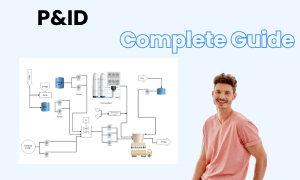
Guia Completo P&ID
Consulte este guia completo para saber tudo sobre o P&ID, como tipos de P&ID, símbolos de P&ID e como fazer um P&ID.
Você pode gostar
Como criar uma árvore de decisão no Visio
Como Fazer
Como Criar uma Linha do Tempo no Visio
Como Fazer
Como Criar um Gráfico de Gantt no Visio
Como Fazer
Como Criar uma Planta Baixa no Visio
Como Fazer
Como criar um organograma no Visio
Como Fazer
Como criar um Diagrama de Sequência no Visio
Como Fazer

